Ce 34878 0 ошибка ps4
Обновлено: 04.07.2024
Приветствую игроманов на канале PlaystatED! У нас была уже отдельная статья, посвящённая различным багам приставки. Часто при запуске игрушки выскакивает ce 34878 0 ошибка PS4.
Давайте посмотрим, что она означает, и как с ней бороться.
Ошибка приложения
Код ce 34878 0 означает, что случился баг приложения. В классификации ошибок Playstation буквы CE означают, что эта проблема относится к прочим неполадкам. Выскакивает она чаще всего тогда, когда игрушка или приложуха вылетело.
Казалось бы, решение простое – перезагрузи да играй. Но на горьком опыте геймеров выяснилось, что это не устраняет проблему.
Долгое время даже техническая поддержка Sony не знала, как решить её. Пока наконец они не написали инструкцию.
Решение проблемы
- Для начала «поломанную» программу нужно закрыть. Для этого наведите на значок курсор, нажмите на кнопочку options. Среди предложенных пунктов нажмите на «завершить» и подтвердите выбор.
- После этого обновите приложение и само СО PS4 до новой версии.
- Перезапустите приставку.
- Проблема может возникать, если вы устанавливали на приставку сторонний жёсткий диск. Попробуйте заменить его на оригинальный.
- Если не помогает и это, запустите процесс инициализации. Помните, что перед этим необходимо сделать резервную копию всех данных.
Ошибка принимает систематический характер? Тогда обращайтесь в техпом.
На данный момент никто не может дать логического объяснения её появления.
Где встречается чаще всего
Есть некоторые приложения и игры, где чаще всего вылетал этот баг. Среди самых частых запросов на эту тему, он прилетал в последнем Ассасине, мультиплеере Warzone и киноприложении IVI.
Мы решили уделить им особое внимание.
Давайте посмотрим почему, чаще всего ошибка вылетает именно здесь. А также поможем её устранить.
Устранение неполадки в играх
Чаще всего баг вылетал там, где игрушки начинали превосходить по требованиям устаревшее железо.
Похожее встречалось в Ведьмаке 3, Watch Dogs 2, GTA 5, Втором РДР и многих других.
Кроме ce 34878 0 часто происходят ошибки базы данных.
Конкретно у Assassin Valhalla баг чинился двумя способами:
- Перезапуском PS4.
- Реконструкцией баз данных.
Для второго метода есть отдельная инструкция. Для этого необходимо будет перевести приставку в безопасный режим. Кстати, так можно будет починить сразу несколько видов поломок.
Можно также решить проблему так, как указывалось выше.
А ещё просто делитните игру и установите её заново. Перед этим лучше скопировать сейвы на флешку или в облако. Впрочем, так лечить можно большинство игр. Но поможет ли это проигрывателям типа Megogo, IVI и других?
Как устранить неполадку в приложениях
Развлекательные приложения типа IVI, Youtube, Megogo работают немного иначе, чем игры. Но всё же, здесь тоже часто случается подобный баг.
Иногда достаточно почистить кэш. Например, в том же ИВИ для этого существует отдельная кнопка.
После этого выйдите из программы. Перезагрузите консоль вместе с роутером, к которому она подключена. После чего снова запустите приложение.
У некоторых приложений процедура может отличаться. Лучше искать ответы на вопросы на сайтах разработчиков. Потому как пути решения могут отличаться.
Дополнительные советы
Теперь вы знаете, что означает ce 34878 0 ошибка PS4 и как её устранить. Чтобы избежать некоторых трудностей, возникшие с этой проблемой просто старайтесь делать следующее:
- Вовремя обновляйте СО и сами игры с приложениями. Некоторые просто отключают галочку автообновление.
- Делайте почаще резервные копии сейвов, скриншотов и всего того, что вам дорого.
- Сохраните данные учётной записи. Лучше записать на какой-нибудь KeyPass.
- Делайте хотя бы раз в год реконструкцию баз данных.
- Не бойтесь при возникновении ошибки удалять игры. Иногда перезалив помогает.
Напишите в комментариях, сталкивались ли вы с подобными неполадками. Как решали их? Помогла ли эта инструкция?
После некоторого времени обсуждений на форумах техподдержки проблема была исправлена и стандартные рекомендации привели к восстановлению работоспособности приложений. Однако сейвы во многих случаях были потеряны. Сейчас проблема снова вернулась, и официальные рекомендации не всегда действенны. По признанию самой компании, им не удалось выявить системность по обращениям пользователей, чтобы понять точную причину. Проблемы возникали спонтанно без какой-либо закономерности.
Возникновение проблемы чаще всего встречается в играх:
На самом деле таких приложений намного больше, это лишь самые популярные. Что можно сказать о специфичных решениях для каждой игры:
- В Ведьмаке проблема возникает при сохранении в Novigrad. Создавайте сейвы вручную за его пределами, многим это решение помогло. Иногда для устранения ошибки нужно завершить определённое задание.
- В Battlefield 4 экран вылетал при переходе на другую карту. Это появилось после одного из обновлений и было решено в последующих.
- GTA 5 глючила у тех, у кого было более 100 друзей в PSN. Решалась проблема переустановкой игры.
- В FIFA одним из рабочих вариантов решения было отключение от интернета, удаление всех сохранений, в том числе и локальных, перезапуск и проведение матча и после этого подключение к сети. Однако при этом все прошлые сейвы пропадут.
- Uncharted 4 вылетал у многих практически сразу после запуска компании. После выхода нескольких патчей проблема была устранена. В некоторых случаях помогала отвязка и привязка аккаунта с PS.
- Выполните одну из официальных инструкций Sony PS, приведённых ниже.
- Если общие рекомендации не помогли, обратитесь в службу поддержки компании Сони, а также к разработчику игры.
- Если проблема в самой игре, дождитесь выпуска обновления от разработчика и следуйте рекомендациям по его установке.

Общие рекомендации по решению
- Выйдите из игры, установите последние версии прошивки и обновите приложение. После этого перезапустите консоль.
- Если неполадки возникли после замены внутреннего жёсткого диска, верните его снова.
- Если два предыдущих совета не помогли, выполните инициализацию системы.
Для проверки и установки последних версий игры и прошивки PS4:

- Зайдите в домашний экран PS
- Выберите игру, в которой возникла неполадка.
- Нажмите на геймпаде кнопку Options.
- Выберите «Проверить обновления» и дождитесь окончания их загрузки и установки.
- Зайдите в раздел «Настройки» из домашнего экрана.
- Выберите «Обновление системы», дождитесь окончания установки.
- Перезагрузите консоль.
Инициализация выполняется следующим образом:

- В интерфейсе консоли перейдите в настройки.
- Выберите раздел «Инициализация».
- Нажмите «Инициализировать PS4».
- Выберите «Полная».
- Система выведет предупреждение о том, что все пользователи и данные будут удалены.
- Подтвердите инициализацию.
- Дождитесь окончания процесса.
- После загрузки приставки введите начальные настройки.
Данная процедура полностью удаляет все данные с консоли, в том числе и файлы сохранений. Но поскольку глюки часто возникают в середине или даже под конец сюжета, заново проходить игру никто не хочет. Поэтому перед инициализацией сделайте резервную копию на флешку или внешний диск:
- Подключите USB носитель, на который будет перенесена резервная копия.
- Перейдите в «Настройки», далее «Система», раздел «Создание резервной копии и восстановление».
- Восстановить данные вы сможете только на эту консоль, если вы никогда не пользовались PlayStationNetwork.
- Если вы хотите сохранить призы, полученные в PSN, зайдите на экран функций, выберите «Призы», нажмите на геймпаде «Options», после чего выполните синхронизацию с сетью.
- Скопировать данные можно только на носители с файловой системой FAT и exFAT.

Для некоторых игр подходит следующее решение:
Есть ещё ряд возможных решений:
Перенести все сохранения в облачное хранилище, удалив с консоли:

- перейдите в «Настройки» и зайдите в раздел «Управление сохранёнными данными приложений»;
- зайдите в сетевое хранилище, отметьте неработающую игру и нажмите «Загрузить в сеть»;
- зайдите в память системы и удалите оттуда все данные;
- после чего попробуйте снова загрузить приложение.
- выйдите из учётной записи PSN;
- запустите игру;
- выйдите из игры;
- снова войдите в аккаунт.
Ещё одна вариация с удалением игры:
- полностью удалите проблемное приложение;
- начните снова устанавливать игру, но обязательно без дополнений;
- поставьте на паузу обновления;
- дождитесь окончания установки игры;
- запустите игру;
- только после этого запустите обновление.
Как видно, решение распространённой ошибки консоли PS4 CE 34878 0 сводится к поочерёдному перебору рекомендаций столкнувшихся с ней пользователей. Официальной причины её возникновения так и не названо. В большинстве случаев решением занимаются разработчики, пытаясь выпустить обновления к играм, в которых не будет такой ошибки. Вероятно, это какой-то внутренний глюк или дефект приставки, который периодически выскакивает в той или иной игре.
Конечно, это портит репутацию Sony, ведь было много случаев, когда люди заказывали новый релиз какой-то игры по предзаказу, а когда получали, не могли запустить. Или, пройдя часть игры, опять же сталкивались со знакомым синим экраном. Если консоль у вас новая, то вы имеете право вернуть её или заменить на другую, если возникла такая проблема. Поскольку ошибка CE 34878 0 возникает не поголовно у всех пользователей.

В свое время запуск Xbox One оставил многих пользователей в полном негодовании из-за своего неработающего привода Blue-ray. Данный переполох оставил в стороне практически незамеченной еще одну большую проблему, которая на этот раз произошла с обладателями консоли Playstation 4. Игроки на "Плэйстейшен" жаловались на внезапно испорченные файлы с сохранениями, а также на невозможность запустить определенные игры. Данная ошибка уже появлялась ранее, однако представители "Сони" сработали оперативно — было выпущено соответствующее обновление, исправляющее проблему.
На этот раз ошибка CE 34878 0 на PS4 вернулась, и от нее страдает все больше и больше пользователей.
Что говорят игроки?
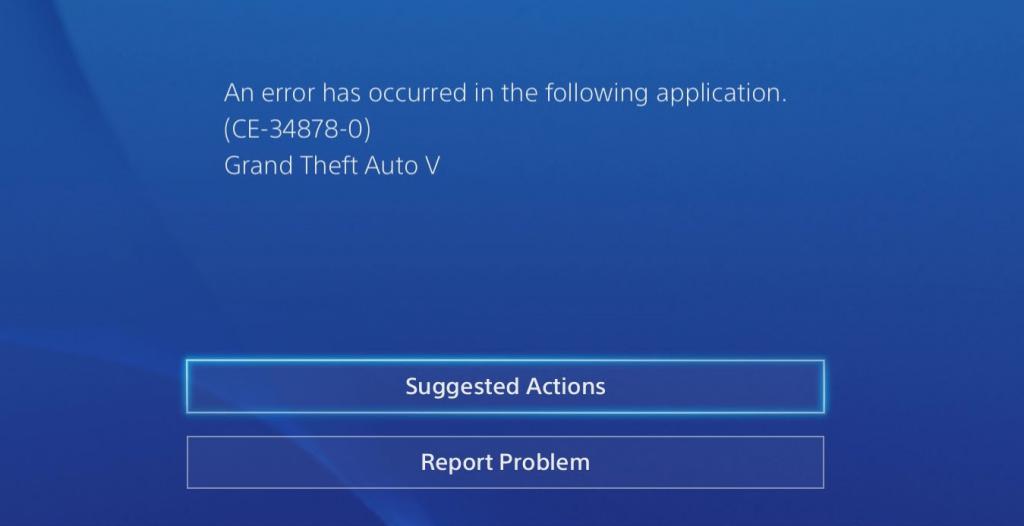
Проблемы с сохранениями и запуском видеоигр вновь захлестнули коммьюнити Playstation. Сбой может возникнуть совершенно спонтанно и, по словам пострадавших, он "убивает" все желание вновь запускать консоль. Многие утверждали, что они не испытывали никаких трудностей со своими приставками и спокойно проводили вечер за своей любимой игрой, однако уже на следующее утро весь прогресс оказывался полностью удаленным.
Бывали такие ситуации, что за две недели обладания PlayStation 4 пользователи даже не задумывались о каких-либо проблемах, играли в "Баттлфилд 4" без возникновения ошибок. Однако ни с того ни с сего на экране появился код ошибки PS4 CE 34878 0, и тихие геймерские будни превратились в настоящий кошмар.
Пользователи жаловались на то, что потеряли многочасовое сохранение Assassin's Creed 4: Black Flag. После того как было несколько десятков часов потрачено на игру, не всем хочется повторно потратить еще столько же. К тому же, никто не отменял возможность вновь получить ошибку CE 34878 0 на PS4.
Подробнее о проблеме
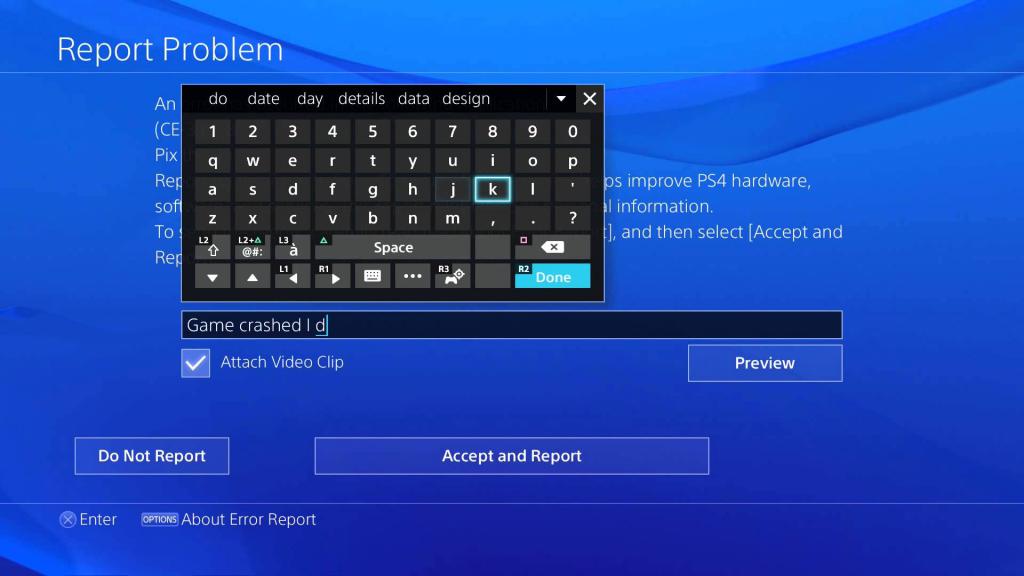
Изначально проблема появилась на первых приставках, так называемых толстушках. Впоследствии жалобы стали поступать от владельцев "слимок" и даже PS4 pro. Ошибка CE 34878 0 появлялась внезапно и не проходила до того момента, пока пользователь не предпринимал ответные действия. Способов решения данной проблемы существует несколько, как официальных, так и не официальных. Многие компании проявили желание помочь своей аудитории разобраться в сложившейся неприятной ситуации. В итоге некоторые игры начали получать дополнительные патчи и обновления. Подробнее об этом, а также о других решениях проблемы ошибки CE 34878 0 на PS4 мы расскажем в следующей части статьи.
Официальное заявление Sony
Сайт Playstation выпустил несколько рекомендаций, которые должны помочь пользователям, столкнувшимся с ненавистной проблемой. Какие же действия необходимо предпринять в случае появления ошибки CE 34878 0?
- Закрытие всех приложений, установка последнего ПО и всех вышедших за последнее время обновлений игры. После этого система должна быть перезапущена.
- В случае, если была проведена замена системного жесткого диска, необходимо вернуть первоначальный HDD.
- В случае повторной ошибки необходимо скопировать все сохранения. После этого нужно перейти в меню настроек и выбрать пункт системной инициализации.
- В ситуации, если ошибку подхватили все приложения, Sony рекомендуют связаться со специалистами из службы поддержки.

Неофициальное решение ошибки CE 34878 0
Многие тематические форумы считают этот способ самым лучшим. Мы рекомендуем пробовать его только в том случае, если официальные решения проблемы от "Сони" не принесли никаких плодов.
- Удаляем игру вместе со всеми сохранениями из системы.
- Начинаем установку чистой игры, куда не входят никакие дополнения.
- Приостанавливаем обновление.
- Устанавливаем полную версию игры.
- Запускаем ее.
- Устанавливаем обновлением.
- Играем!
Об обновлении системного ПО
Многие пользователи часто забывают о том, что обновление системного программного обеспечения должно быть датировано последней версией. Если за этим не следить, то последствия могут быть самые разные, включая и ошибку CE 34878 0 на PS4. "Ведьмак 3", Destiny 2 и Assassin's Creed часто оказывались среди тех игр, что страдали от похожей проблемы.
Обновление ПО подразумевает собой банальную установку последней официальной прошивки. Для этого приставка должна иметь активное интернет-подключение — стандартная необходимость для большинства консольщиков.

ПО устанавливается автоматически и производится через внутренние "Настройки". Как только PS4 будет обновлена, можно пробовать запустить ту игру (или приложение), в которой ошибка CE 34878 0 появлялась чаще всего. Если она больше не возникает, то поздравляем — проблема заключалась именно в устаревшем ПО.
Об обновлении самой игры
Еще одна возможная причина появления ошибки кроется в отсутствии необходимых игровых обновлений. Советуем проверить данную возможность, чтобы исключить все подозрения. Обновления для игры можно установить через ее собственные настройки. Некоторые устанавливаются самостоятельно, при запуске или после закрытия приложения, а некоторые придется ставить вручную.
Выбираем игру, где ошибка CE 34878 0 появлялась чаще всего, и выполняем поиск доступных обновлений. Если система обнаружит дополнительные файлы, то она предложит выполнить их установку. Приставка должна иметь подключение к интернету, без этого обновить игру у вас не получится.
Отключаем PS камеру

Возвращаем оригинальный HDD
Существует распространенное мнение о том, что появление ошибки CE 34878 0 связано с заменой жесткого диска. Многие пользователи предпочитают ставить сторонний HDD вместо оригинального, что нередко приводит к различным проблемам. Советуем вернуть прежний системный жесткий диск и проверить приставку на возникновение ошибки.
Восстанавливаем настройки
Еще одним решение проблемы CE 34878 0 может стать возвращение кастомных настроек. Есть вероятность, что ошибка как-то связано с настройками системы, которые мы могли изменить. Произвести восстановление достаточно просто: открываем Settings, выбираем инициализацию и даем консоли сделать все остальное. На экране должны появиться специальные инструкции, которым необходимо следовать. После того как весь процесс подойдет к концу, рекомендуем проверить несколько "проблемных" игр или приложений. Если ошибка CE 34878 0 больше не появляется, значит, восстановление заводских настроек действительно помогло.
Destiny 2 и комментарии Bungie
Разработчики последней "Дэстени" решили приложить собственные усилия, чтобы помочь своей аудитории избавиться от известной проблемы. Пока не было выпущено никаких официальных заявлений, Bungie провели аналитическую работу и представили на суд пользователей временное решение ошибки CE 34878 0 на PS4. В чем же заключается данный метод? Для начала скажем, что таким способом устранить CE 34878 0 полностью не получится, однако можно снизить риск ее повторного появления.

Итак, Bungie советуют игрокам отключать от консолей HDCP — протокол защиты широкополосных цифровых данных. Приостановить его работу можно через "Настройки" и "Систему".
Устаревшая или поврежденная прошивка PS4.
Поврежденный, поврежденный или несовместимый жесткий диск (HDD).
Сетевой глюк.
В некоторых редких случаях медленное или прерывистое сетевое соединение может привести к сбою системы PS4 и отображению ошибки. Вы должны попытаться увидеть, есть ли на вашем конце текущая проблема с сетью или проблема с сервером со службами PlayStation.
Другие проблемы с оборудованием.
Помимо неисправного жесткого диска, ошибка может быть вызвана и другими аппаратными сбоями. В зависимости от состояния вашей PS4 ошибка может быть признаком все еще неизвестной проблемы с оборудованием или может быть результатом полного сбоя системы.
Перезагрузите консоль, сначала сделав это на своем контроллере. Кроме того, вы можете попробовать нажать и удерживать кнопку питания на передней панели, чтобы перезапустить систему.

Если он не отвечает, отключите его от розетки или удлинителя и подождите около 1 минуты, прежде чем снова включить.
Получение последних обновлений для ваших игр и прошивки консоли должно происходить автоматически, если ваш PS4 регулярно подключен к Интернету. Игры, в которых есть сетевой компонент, обычно не позволяют запускать игру, если вы не обновляете. То же самое верно, если системное программное обеспечение не обновляется.
Все, что вам нужно сделать, это установить обновление.

Если вы хотите использовать консоль только в автономном режиме, вы можете рассмотреть возможность автономного обновления PS4.
Некоторые пользователи сообщают, что ручное изменение разрешения на другое, отличное от того, которое вы используете, решает эту проблему. Это может быть вызвано ошибкой с отображением на PS4.
Чтобы изменить разрешение вашей PS4:
-Перейти к настройкам
-Выберите Звук и Экран.
-Выберите Настройки вывода видео.
-Выберите желаемое разрешение.

Если проблема не исчезнет после изменения разрешения, вы можете вернуться к разрешению по умолчанию (обычно 1080p).
Убедившись, что проблема вызвана новым жестким диском, обязательно переформатируйте его в соответствии со стандартами FAT, FAT32 или exFAT. Это те, которые поддерживаются PS4.
Чтобы PS4 могла без проблем читать жесткий диск, вы можете переформатировать его на консоли. Убедитесь, что вы используете кабель USB 3.0 (если вы пытаетесь подключить внешний жесткий диск), а не стандартный, но более медленный кабель USB.
-Перейти к настройкам
-Выберите USB-накопители и выберите внешний жесткий диск.
-Выберите «Форматировать как расширенное хранилище» и нажмите «X».
-Выберите Далее и нажмите X.
-Выберите «Форматировать» и нажмите «X».
-Выберите Да и коснитесь X.

-Выберите ОК и нажмите X.
-Полностью выключите PS4.
-Когда консоль полностью выключится, нажмите и удерживайте кнопку питания на передней панели PS4, пока не услышите два звуковых сигнала.
-Отпустите кнопку питания после второго сигнала, который должен произойти примерно через семь секунд после первого сигнала.
-Подключите контроллер к консоли с помощью кабеля USB, затем нажмите кнопку PlayStation.

-В меню безопасного режима выберите вариант 5 [Восстановить базу данных] .

Мы предлагаем вам перейти в безопасный режим, как и при восстановлении базы данных, но вместо выбора варианта 5 выберите вариант 7 (инициализировать PS4 / переустановить системное программное обеспечение) .
Получите помощь от Sony.
В неудачной ситуации, когда вы не сможете найти решение этой проблемы с вашей стороны, вам следует обратиться за помощью в Sony или посетить их местный сервисный центр.
Предлагаемые чтения:
Получите от нас помощь.
Возникли проблемы с телефоном? Не стесняйтесь обращаться к нам, используя эту форму. Постараемся помочь. Мы также создаем видеоролики для тех, кто хочет следовать визуальным инструкциям. Посетите наш канал GalaxyS2 Youtube для устранения неполадок.
Скорее всего, вы можете получить эту ошибку, если оставите игру приостановленной на более длительный период времени. Поэтому простой совет: когда вы не играете в игру, обязательно закройте игру, удерживая кнопку [PS], и выберите «Закрыть приложение (я)», чтобы закрыть ее. Но вы также можете получить ошибку во время игры.
Другими словами, вы должны убедиться, что вы играете в обновленную версию системного программного обеспечения PlayStation 4 и свою игру. Есть несколько простых шагов, чтобы проверить обновления для игры и для PlayStation.
- Выход на главный экран PlayStation.
- Выделите игру, в которую вы играли, и нажмите кнопку «Параметры».
- Выберите Проверить наличие обновлений и разрешите установку любых обновлений игры.
- После завершения установки всех обновлений выберите «Настройки» в верхней части главного экрана PlayStation.
- Выберите «Обновление системного программного обеспечения» и разрешите установку любых системных обновлений.
- Перезагрузите PlayStation 4.
Очистите кэш вашей PlayStation 4 (цикл питания)
- Нажмите и удерживайте кнопку [PS] на вашем контроллере.
- Выберите «Выключить PS4».
- Дайте PlayStation 4 полностью выключиться и подождите 10–20 секунд.
- Перезагрузите PlayStation 4.
Убедитесь, что игра обновлена
Перейдите на главный экран PlayStation XMB.
Выделите игру Fallout 76 и нажмите кнопку [Параметры] на вашем контроллере.
Выберите Проверить наличие обновлений и установите все доступные обновления.
Если к системе подключена камера PS Camera, удалите ее и перезагрузите систему, затем отключите параметр «Включить распознавание лиц».
На главном экране PlayStation 4 выберите «Настройки».
Выберите Настройки входа.
Снимите флажок Включить распознавание лиц.
Инициализируйте свою PlayStation 4
Эта опция удаляет все пользовательские и игровые данные с жесткого диска. Перед выполнением этого шага, если возможно, сохраните свои данные (не только Fallout 76) на внешнем запоминающем устройстве или сделайте резервную копию в облаке через хранилище PlayStation®Plus ..
Проверить жесткий диск
В случае, если вы обновили жесткий диск в своей консоли, переустановите исходный жесткий диск.
Если ошибка возникнет снова, сделайте резервную копию сохраненных данных, а затем:
На главном экране PlayStation 4 выберите «Настройки».
Выберите Инициализировать PS4.
Если ошибка повторяется и возникает с каждым приложением или сразу после запуска приложения, обратитесь за помощью в службу поддержки PlayStation.
Заключение
Приятной игры. Простое предложение, чтобы вы постоянно обновляли PlayStation и игру, в которую вы играете.
Читайте также:

